Xem phim hướng dẫn
Tải phim hướng dẫn: Tại đây (Xem hướng dẫn tải phim)
2. Cách thao tác:
- Vào menu Tệp\Nhập khẩu từ Excel.
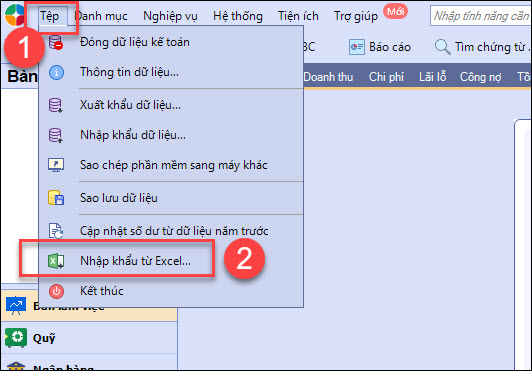
- Trên bảng Nhập khẩu, thực hiện 04 bước như sau:
Bước 1: Chọn tệp nguồn
- Chọn loại dữ liệu là Danh mục hoặc Số dư hoặc Chứng từ
- Chọn chi tiết của Danh mục/Số dư/Chứng từ cần nhập khẩu. (VD: danh mục Khách hàng)
- Đường dẫn đến tệp dữ liệu: Chọn tệp excel cần nhập khẩu bằng cách nhấn vào biểu tượng

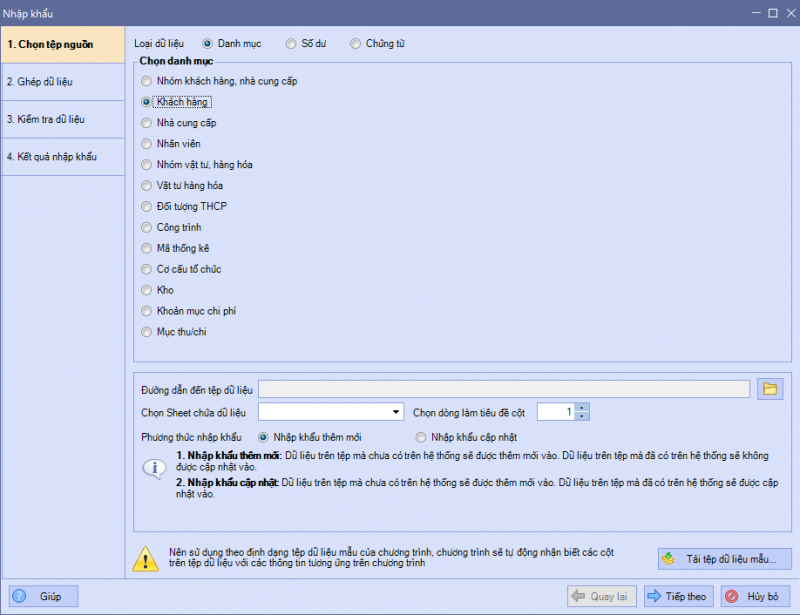
Lưu ý: Tệp dữ liệu nhập khẩu có thể là tệp dữ liệu bằng excel có sẵn của Doanh nghiệp hoặc có thể nhấn Tải tệp dữ liệu mẫu… để lấy tệp mẫu của chương trình. Sau đó sao chép các cột dữ liệu trên Tệp có sẵn vào các cột tương ứng của Tệp mẫu nhập khẩu.
- Chọn hình thức nhập khẩu:
- Nhập khẩu Thêm mới: Sử dụng hình thức này nếu danh mục/số dư/chứng từ trên file excel nhập khẩu chưa tồn tại trên phần mềm, chương trình sẽ thêm mới các danh mục/số dư/chứng từ trên file excel vào phần mềm
- Nhập khẩu Cập nhật: Sử dụng hình thức này nếu muốn khẩu lại để bổ sung thêm thông tin hoặc điều chỉnh lại giá trị đã nhập khẩu trước đó (chương trình sẽ không xóa các thông tin đã có trên phần mềm mà không có trên file excel nhập khẩu lại). Hình thức này không áp dụng cho loại Chứng từ.
- Nhập khẩu Ghi đè: Sử dụng hình thức này nếu muốn xóa toàn bộ thông tin đã nhập khẩu để nhập khẩu lại theo file excel mới. Hình thức này không áp dụng cho loại Chứng từ.
- Nhấn Tiếp theo để chuyển sang bước Ghép dữ liệu.
Bước 2: Ghép dữ liệu
- Thực hiện ghép tên của Cột trên phần mềm tương ứng với tên của Cột trên tệp dữ liệu. Trong đó:
-
- Cột trên phần mềm: tức là các loại thông tin mà phần mềm MISA cho phép nhập khẩu.
- Cột trên tệp dữ liệu: tức là tiêu đề cột trên file Excel.
- Hệ thống đã mặc định tự động ghép những cột mà có thể nhận dạng được.
- Với những mục còn trống ở Cột trên tệp dữ liệu, kế toán tự chọn lên để ghép cột.
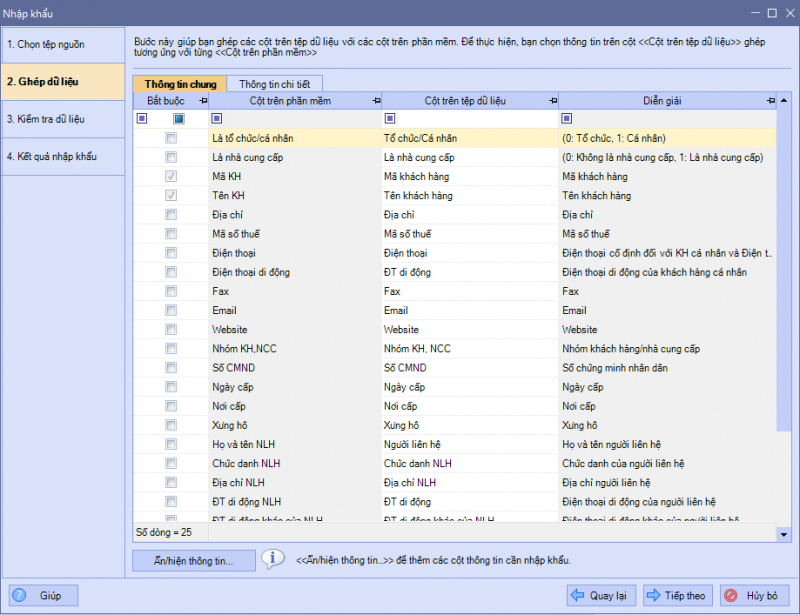
Lưu ý:
1. Với các cột được tích chọn Bắt buộc, kế toán bắt buộc phải ghép cột trên phần mềm với cột trên tệp dữ liệu cần nhập khẩu. Nếu không ghép thì sẽ không thực hiện được bước tiếp theo. => Hệ thống cho phép kế toán chọn thêm các cột bắt buộc phải ghép.
2. Với các cột không có nhu cầu cần nhập khẩu, kế toán có thể sử dụng chức năng Ẩn/hiện thông tin để giảm bớt các cột cần ghép.
- Nhấn Tiếp theo để chuyển sang bước Kiểm tra dữ liệu.
Bước 3: Kiểm tra dữ liệu
- Bước này,chương trình sẽ thực hiện kiểm tra tính hợp lệ của dữ liệu trên tệp nhập khẩu.
- Sau khi chương trình kiểm tra xong, lọc trên cột Tình trạng, nếu có cột dữ liệu không hợp lệ thì nhấn nút Sửa lại tệp dữ liệu… để mở tệp dữ liệu nhập khẩu, căn cứ vào lý do không hợp lệ trên từng dòng không hợp lệ để sửa lại hoặc nhấn Xuất khẩu để xuất ra excel kết quả kiểm tra dữ liệu nhập khẩu, giúp đối chiếu nhanh và nhiều dữ liệu hơn.
- Trường hợp nhập khẩu báo không thành công, có các dòng không hợp lệ: xem hướng dẫn xử lý các nguyên nhân Tại đây.
- Sau khi cất tệp dữ liệu nhập khẩu đã sửa, nhấn Kiểm tra lại dữ liệu…, chương trình sẽ thực hiện kiểm tra lại tính hợp lệ của dứ liệu nhập khẩu.
- Nhấn Thực hiện, chương trình sẽ thực hiện nhập khẩu dữ liệu vào phần mềm và thông báo kết quả nhập khẩu.
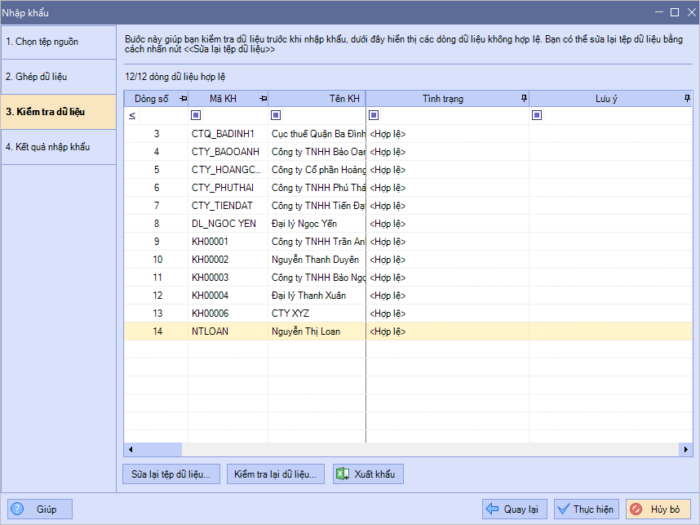
Bước 4: Kết quả nhập khẩu
- Chương trình sẽ báo kết quả số dòng nhập khẩu thành công hoặc không thành công (nếu có).
- Nếu có dòng Không thành công:
- Nhấn nút “Tải về dữ liệu nhập khẩu không thành công” để tải file excel Dữ liệu lỗi.
- Mở file Excelvừa tải về, kéo đến cột cuối cùng và xem nguyên nhân tại cột “Thông tin kỹ thuật”
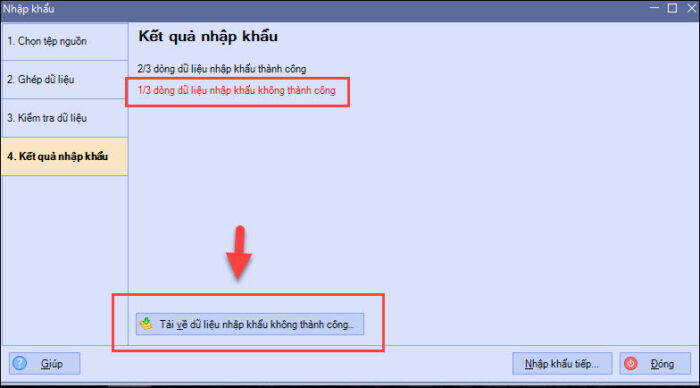
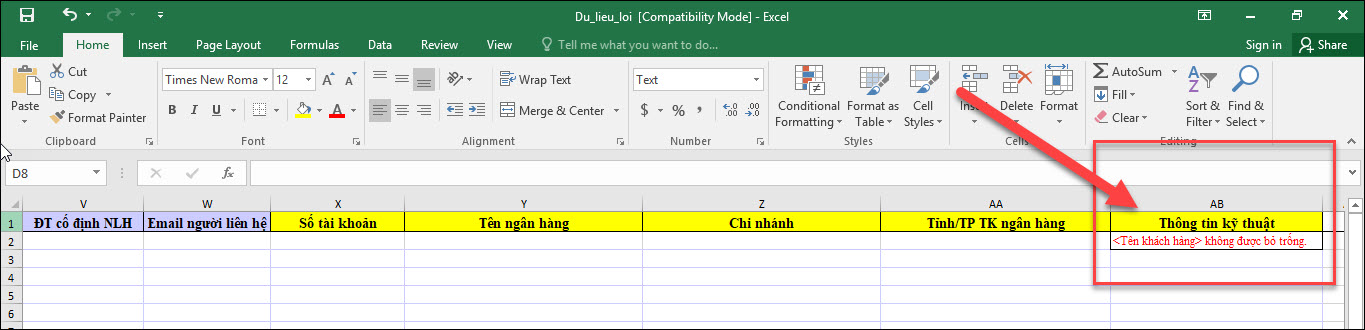
- Nhấn Nhập khẩu tiếp để tiếp tục với các dữ liệu khác, hoặc nhấn Đóng để kết thúc nhập khẩu.
MỘT SỐ LƯU Ý:
Với Danh mục
-
- Trường hợp nhập khẩu Thành phẩm và có Nguyên vật liệu Định mức: Ví dụ 1 mã thành phẩm có 3 mã Nguyên vật liệu định mức thì nhập 3 dòng, với các cột Thông tin như Mã TP, Tên TP,… thì nhập giống nhau; với các cột Nguyên vật liệu định mức thì nhập chi tiết (Tham khảo hình bên dưới)
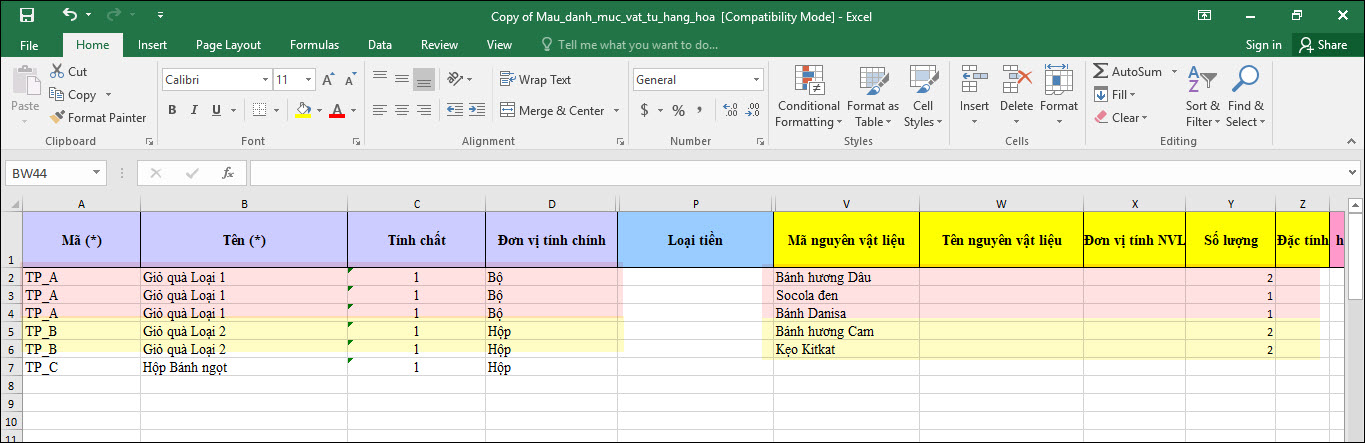
Với Chứng từ
- Từng loại chứng từ, trong cùng 01 file Excel có thể nhập cho nhiều chứng từ. Mỗi chứng từ tương ứng 1 dòng.
- Nếu cùng 01 chứng từ có nhiều dòng Hàng hóa dịch vụ: các cột thông tin chung nhập giống nhau, các cột chi tiết nhập tương ứng cho từng dòng mặt hàng. (Tham khảo hình bên dưới)
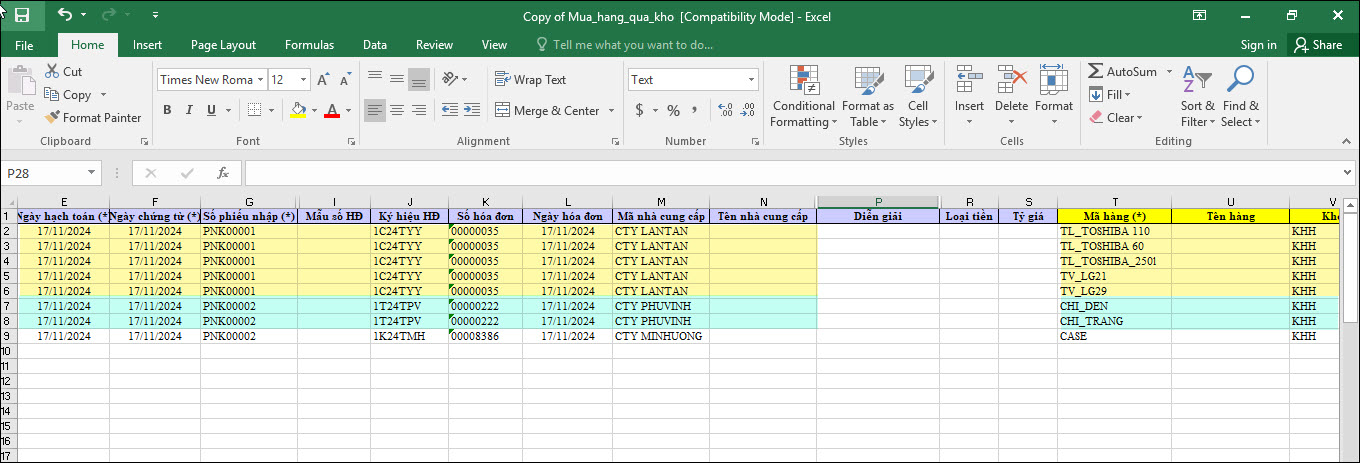
- Trường hợp nhập khẩu báo không thành công, có các dòng không hợp lệ: xem hướng dẫn xử lý các nguyên nhân Tại đây.

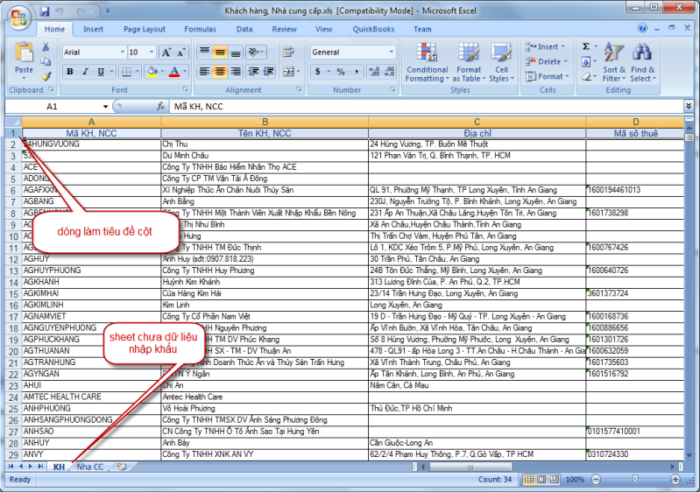
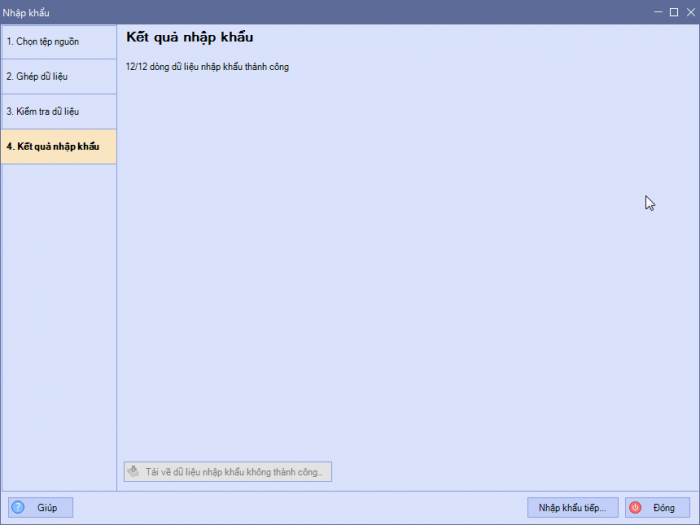












 024 3795 9595
024 3795 9595 https://www.misa.vn/
https://www.misa.vn/




